中望3D是一款功能非常强大的CAD/CAM软件。其专业的模具设计功能可以快速、便捷地帮助用户提高工作效率、减轻劳动强度。其功能包括易用的自动创建分型线和分型面工具,快速建立电极、滑块、冷却管道、连接器和顶杆等工具;下文我们就对于中望3D CAD软件的自动快速创建分型面从而自动建立型芯和型腔的分模功能作一下介绍:
首先,使用菜单命令 “文件-新建”选择“零件/装配”,名称框输入:模具分模。(见图一)
接下来,在视图窗口中单击鼠标右键:“插入组件”,选择已建好的实体模型“电话机上盖.Z3”且固定组件。然后在组件上单击右键选择“合并”,且将组件移动至坐标0,0,0点上。如图二所示:
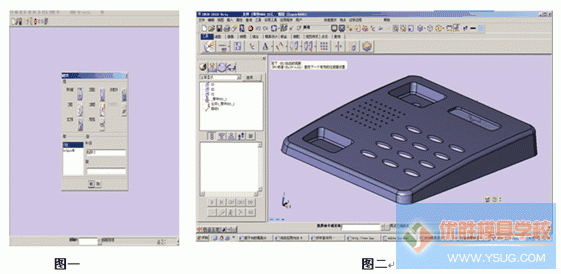
由于是塑胶模具,建议将模具放大0.6%,在“工具”栏里选择“实体缩放”,选择实体,方法为统一,统一的比例值为:1.006。
选择“模具设计”中的“根据轮廓创建分型线”,方向选择Z轴(0,0,1),双击鼠标中键,快速创建好所有面的分型线。
接下来选择“模具设计”中的“根据分型线分离面”曲线选择所有分型线--点击鼠标中键确定,产生了两个分离的造型。如图三所示:
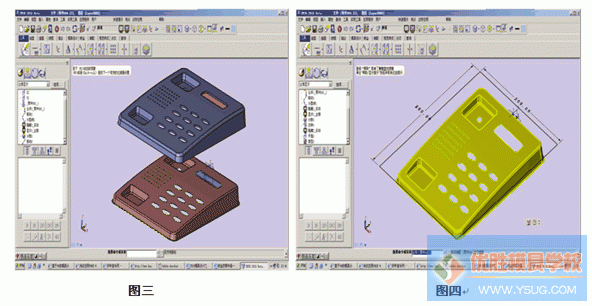
选择“曲面”栏中的“反转曲面方向”,选择实体TOP面,单击鼠标中键确定。隐藏TOP面实体,插入草图,基准面为实体的TOP面,绘制草图,结果如图四所示。
再选择“模具设计”中的“分型面”命令。在中望3D中将会自动创建分型面,首先选择创建的矩形草图,然后在外部输入框提示下链选(保持按住SHIFT键)模型外部分型线,最后全选内部分型线,单击中键确定,最终如图五所示:

选择“造型”栏中的“拉伸命令”,创造基体,选择草图,起如点为:50,结束点为:-50,点击鼠标中键确定。然后选择“模具设计”中的“修剪平面成型芯/型腔区域”命令,设置参数如图六所示。同样的方法,通过分模功能的应用凸凹模即可完整实现,完成实现的效果见图七。
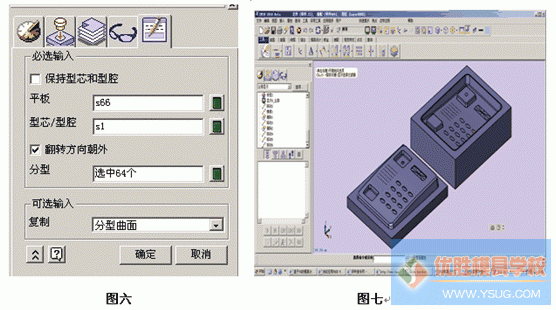
以上就是中望3D CAD模具设计之分模功能的应用。相信你已经可以从中感受到中望3D CAD模具设计功能的强大与高效,以后有机会再陆续为大家介绍中望3D CAD模具设计的其他功能。